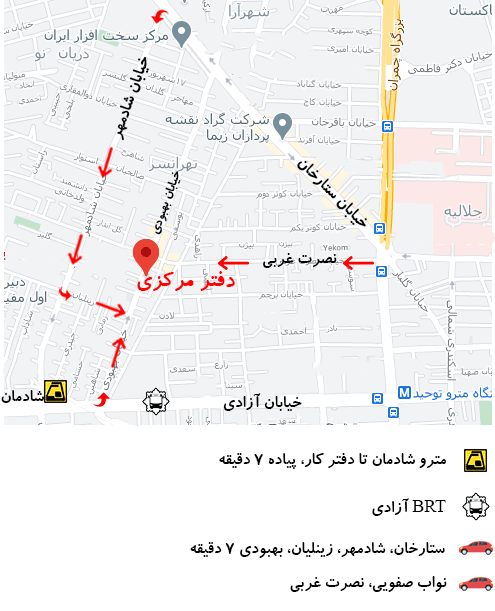نحوه تنظیم تلویزیون پاناسونیک
پس از نصب تلویزیون پاناسونیک، تنظیمات را تنظیم کنید تا بهترین تصویر ممکن را برای محتوایی که مشاهده می کنید داشته باشید. به عنوان مثال، فیلم ها، رویدادهای ورزشی و بازی های ویدیویی ممکن است با سطوح مختلف روشنایی و کنتراست بهتر به نظر برسند. از راه دور همراه تلویزیون به شما امکان می دهد به تنظیمات دسترسی پیدا کنید و آنها را مطابق میل خود تنظیم کنید. بسیاری از مدل های تلویزیون توسط پاناسونیک دارای تنظیمات داخلی برای بازی های ویدیویی و انواع دیگر رسانه ها نیز برای تنظیمات سریع هستند.
مراحل تنظیم تلویزیون پاناسونیک
مرحله 1
یک فیلم را با نوارهای جعبه نامه بالا و پایین و یک تصویر با هر دو رنگ روشن و تاریک در وسط روشن کنید. این یک پایگاه خوب برای تنظیم تنظیمات تصویر به شما می دهد.
مرحله 2
“منو” را از راه دور فشار دهید. مکان دقیق این دکمه بسته به مدل از راه دور تلویزیون پاناسونیک که استفاده می کنید متفاوت خواهد بود.
مرحله 3
برای برجسته سازی “تصویر” از دکمه پیکان در ریموت استفاده کنید و “تأیید” را کلیک کنید
مرحله 4
برای تنظیم میزان روشنایی به گزینه Brightness رفته و از فلش های چپ و راست برای تنظیم آن استفاده کنید. روشنایی سطح سیاه Panasonic شما را کنترل می کند. اگر نوار بالا و پایین اطراف یک فیلم کاملاً سیاه نباشد، روشنایی را افزایش دهید. اگر مناطق تاریک صفحه تاریک یا فاقد جزئیات باشند، روشنایی را کاهش دهید.
مرحله 5
برای تنظیم کنتراست به گزینه Contrast رفته و از فلش های چپ و راست برای تنظیم آن استفاده کنید. کنتراست روشنایی و جزئیات را در مناطق سفید تصویر کنترل می کند. اگر یک تصویر سفید به نظر نمی رسد، کنتراست را بالا ببرید. اگر تصاویر سفید در لبه ها تار به نظر می رسند، آن را کم کنید.
مرحله 6
به گزینه Sharpness رفته و از پیکانهای چپ و راست برای تنظیم آن استفاده کنید. اگر خطوط مستقیم در تصویر دندانه دار به نظر می رسند، وضوح را کم کنید. طبق Digital Trends، همه خطوط باید تمیز و مستقیم به نظر برسند.
مرحله 7
به گزینه Color بروید و از کنترلهای چپ و راست برای تنظیم رنگ استفاده کنید. از تصویری مکث شده از افراد استفاده کنید و تصویر را آنقدر تنظیم کنید تا رنگ پوست به درستی نشان داده شود. Digital Trends می گوید که تنظیم رنگ واقعی دشوار است، اما اگر پاناسونیک شما یک تنظیم مناسب را داشته باشد، یک نقطه شروع خوب است.
مرحله 8
به گزینه Tint بروید و از تنظیمات چپ و راست برای تنظیم رنگ استفاده کنید. بیشتر اوقات، رنگ نیازی به تنظیم نیست زیرا تلویزیون با رنگ صحیح فعال ارسال می شود. اگر می خواهید رنگ را تنظیم کنید، هر جنبه را همزمان چند بخش به بالا یا پایین ببرید تا رنگ مورد نظر خود را بدست آورید.
برای بازگشت به محتوای خود، “خروج” را کلیک کنید. بعد از خارج شدن از منو به راحتی می توانید ببینید که تنظیمات شما به تلویزیون اعمال شده است.